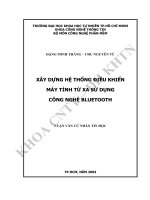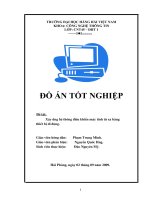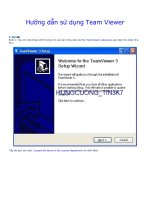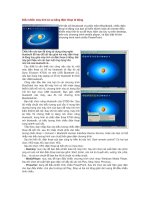Điều khiển máy tính từ xa bằng trình duyệt web Chrome doc
Bạn đang xem bản rút gọn của tài liệu. Xem và tải ngay bản đầy đủ của tài liệu tại đây (304.23 KB, 7 trang )
Điều khiển máy tính từ xa bằng trình
duyệt web Chrome
Trước đây chúng tôi đã từng giới thiệu tới các bạn nhiều phương pháp điều
khiển máy tính từ xa bằng cách sử dụng Teamview, giải quyết trường hợp
máy tính bị treo với Intel AMT KMS, điều khiển máy tính chạy Ubuntu và
thậm chí là cả thiết bị Android của bạn. Trong hầu hết các trường hợp này bạn
cần phải cài đặt phần mềm nhất định hoặc có dịch vụ đặc biệt chạy ở chế độ nền.
Còn với Chrome Remote Desktop, tất cả những gì bạn cần là một trình duyệt
Chrome đang chạy để có thể kiểm soát và chia sẻ màn hình của mình. Bài viết sau
đây chúng tôi sẽ hướng dẫn bạn các bước cơ bản để làm điều này.
>>> Chrome cho phép điều khiển máy tính từ xa
Trước tiên bạn cài đặt trình duyệt Google Chrome nếu chưa có, kích vào đây để tải
về và cài đặt.
Tiếp theo bạn tải về tiện ích mở rộng có tên Chrome Remote Desktop Beta tại
đây.
Trong quá trình cài đặt bạn sẽ được yêu cầu cho phép ứng dụng được quyền truy
cập để:
Xem địa chỉ email của bạn.
Xem các máy tính có tính năng Chrome Remote Desktop.
Xem và gửi tin nhắn trò chuyện.
Nhấn Allow access để tiếp tục.
Sau khi cài đặt xong, mở một tab mới trong Chrome và kích vào ứng dụng
Chrome Remote Desktop BETA.
Kích vào nút Share This Computer để lấy đoạn mã ngẫu nhiên gồm 12 ký tự, hãy
ghi nhớ và bảo mật cẩn thận:
Đoạn mã này chính là chìa khóa để người khác có thể sử dụng để truy cập vào máy
tính của bạn.
Trên một máy tính khác, kích Access A Shared thay vì Share This Computer để
tiến hành truy cập vào máy tính đã được chia sẻ trong mạng và nhập vào đoạn mã
trên (bao gồm cả khoảng trống). Nhấn Connect.
Ngay lập tức bạn sẽ truy cập được vào máy bên kia và có thể điều khiển song song
cả hay máy. Khi đang ở trạng thái kết nối, bạn ấn tổ hợp phím Ctrl+Alt+Esc để
ngắt kết nối hoặc đóng tab Google Chrome.
Nếu bạn gặp sự cố trong quá trình connecting hoặc bị treo khi xác minh đoạn mã
truy cập, hãy thử cho phép cổng 443 và 5222 để có một quy tắc inbound, outbound
trong tường lửa của mình bằng cách sử dụng cả UDP lẫn TCP.
Nếu cần giúp đỡ thêm về các tính năng, bạn có thể vào trang trợ giúp của Google
để được hướng dẫn.